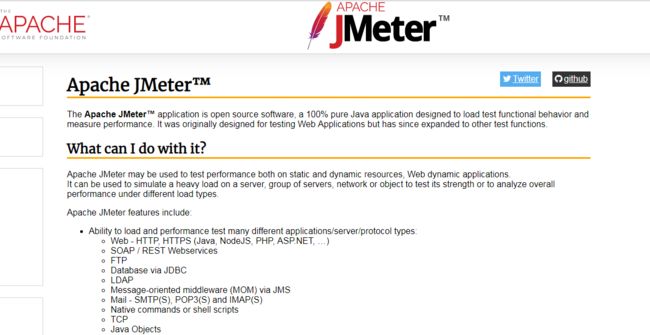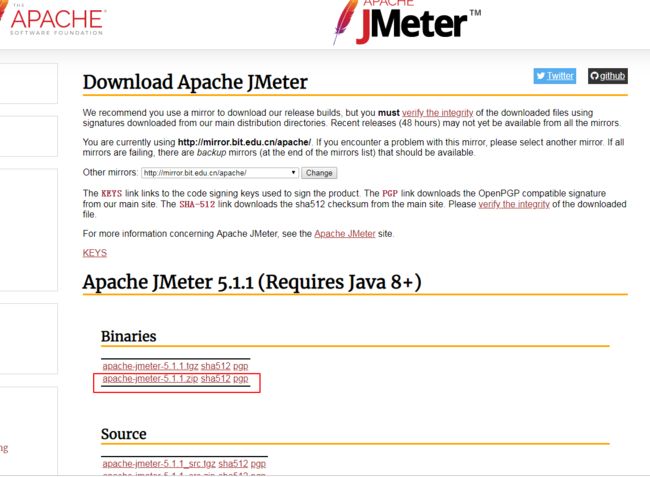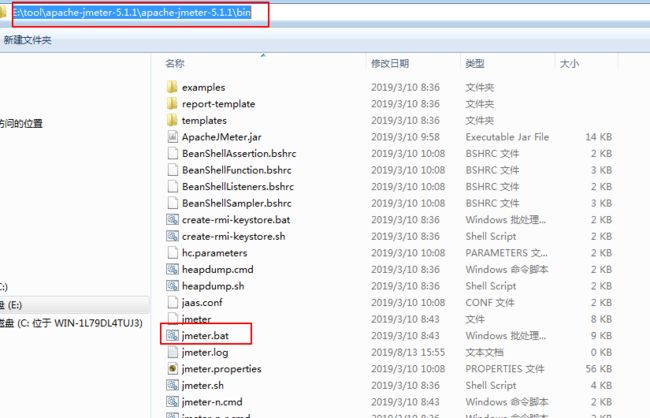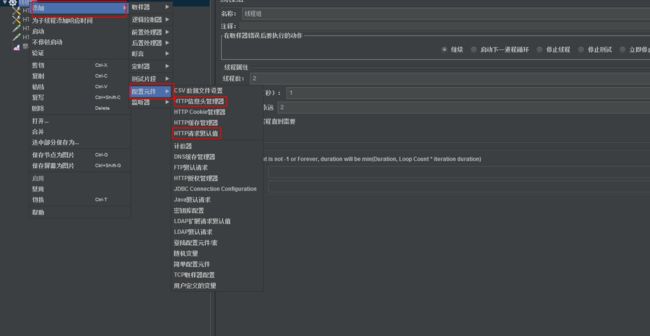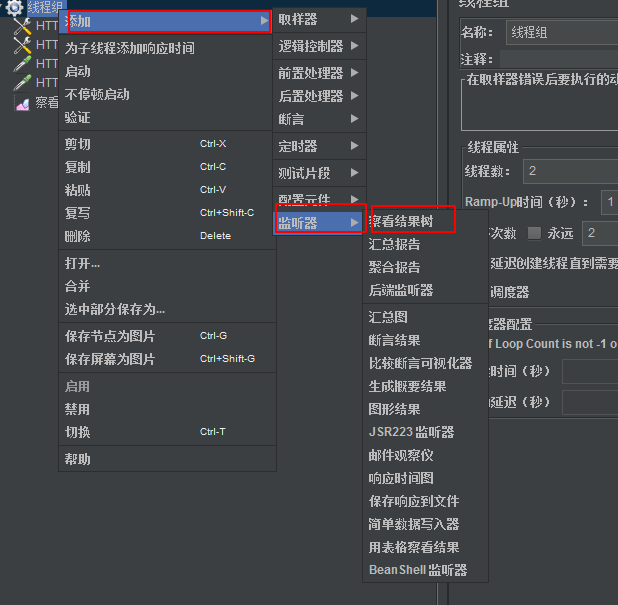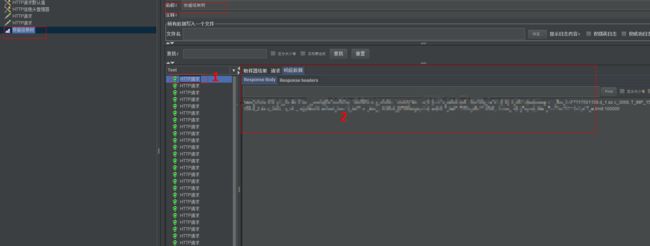1. 场景描述
新申请的服务器,要压测下python算法程序最多能执行多少条数据,有几年没用压力测试工具-jmeter了,重新下载了最新版本,记录下,也希望能帮到准备使用jmeter做压测的朋友。
2. 解决方案
2.1 官网介绍
官网地址: https://jmeter.apache.org/
说明: apache基金下的开源软件,100%java应用程序,以前主要做web测试,现在也扩展到其他功能测试。
2.2 下载
下载地址: https://jmeter.apache.org/download_jmeter.cgi
windows下选择 “apache-jmeter-5.1.1.zipsha512pgp” 就可以了,压缩包大约57兆
2.3 解压执行
解压下载zip包,执行bin里面的jmeter.bat文件
注意: 因为是纯java项目,执行前必须先安装jdk8
2.4 成功页面
说明: 官方默认为我们提供了简体中文,通过 【Options】->【Choose Language】->【chinese(sim--)】(简体中文)设置
2.5 开始使用
2.5.1 新建线程组
(1)进来后会有个默认的测试计划,可以修改名称和注释等,在测试计划上右键添加->线程->线程组。
(2)进入线程组配置页面
说明:
主要参数有两个,一个是线程数,简单理解就是模拟多少用户同时访问;循环次数就是调用次数;
总调用次数就是线程数乘以循环次数。
2.5.2 配置元件
这里相当于配置文件,配置通用信息,在测试计划上右键添加->配置元件->对应元件
新增两个配置元件
(1)HTTP请求默认值, 这里配置http://ip:端口号,这样假如测试地址变化,不用更改每个http请求地址,只需修改这里就可以了。
(2)HTTP信息头管理器
设置信息头管理器,项目用的json请求格式。
2.5.3 新建http请求(重点)
说明: post请求,请求参数为json格式
1为请求方法,可以选择get、post、put等;
2为请求的方法名称;
3为json格式参数值;
2.5.4 配置监听器查看结果
(1)右键添加->监听器->查看结果树
(2)监听器结果
说明:
1为对应http请求(名称);
2为http交互内容,包含请求内容与返回结果。
I’m 「软件老王」,如果觉得还可以的话,关注下呗,后续更新秒知!欢迎讨论区、同名公众号留言交流!